Du kan tilføje oplysningsfelter til deltagerkategorierne i dit arrangement, hvis du har brug for at indsamle oplysninger som fx titel, organisation eller mobilnummer.
Tilføj oplysningsfelt
- Klik på Arrangementet, Grundopsætning, og vælg fanen Deltagerkategorier
- Klik på den deltagerkategori, du vil redigere
- Klik på Tilføj oplysningsfelt
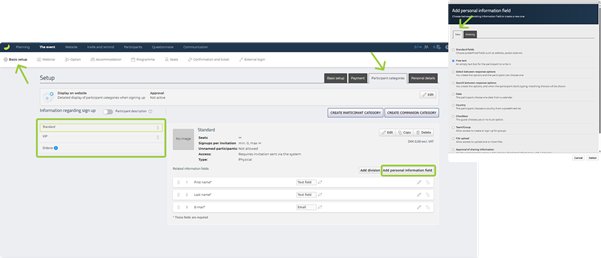
I det nye vindue, der åbner, skal du klikke på Nyt. Du kan nu vælge mellem forskellige felttyper:
- Standardfelter – Brug prædefinerede felter som adresse, postnummer osv.
- Fritekst – Deltageren kan selv formulere et svar i et tomt tekstfelt
- Vælg mellem svarmuligheder – Du opretter svarmulighederne, som deltageren kan vælge imellem
- Søg mellem svarmuligheder – Matchende valgmuligheder vises, mens deltageren skriver
- Dato – Deltageren vælger en dato fra en kalender
- Land – Deltageren vælger et land fra en prædefineret liste
- Checkbox – Brugeren vælger ja eller nej til et valg
- Hold/Gruppe – Giver deltagere mulighed for at oprette hold, som andre kan tilmelde sig ved registrering – angiv, hvem der kan oprette, og hvem der kan tilmelde sig.
- Fil-upload – Giv adgang til at uploade én eller flere filer
- Godkendelse af deling af oplysninger – Bed deltageren godkende, at udvalgte informationer deles med tredjepart
- Egne standardfelter – Anvend personoplysningsfelter, som du har gjort tilgængelige på tværs af arrangementer
Vælg den ønskede felttype, og klik på Vælg.
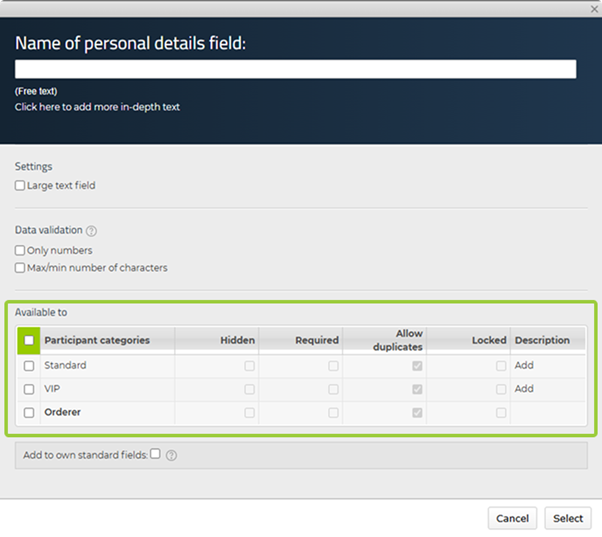
- Udfyld Navn på personoplysningsfelt, og tilføj evt. uddybende tekst
- Vælg, om feltet skal være påkrævet
- Angiv, hvilke Deltagerkategorier feltet skal knyttes til
- Klik på Vælg
Feltet er nu tilføjet til tilmeldingsformularen for de valgte kategorier.
Redigér og sorter felter
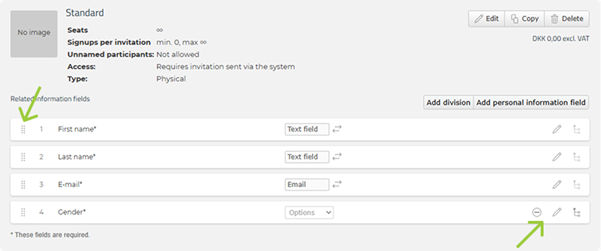
Når du har oprettet flere felter, kan du:
- Redigere et felt ved at klikke på blyant-ikonet
- Slette et felt ved at klikke på minus-ikonet
- Omorganisere felterne med drag and drop – brug håndtaget med de otte prikker til venstre for at flytte feltet op eller ned

